Advertentie
Op elke tweede dinsdag van de maand, Microsoft brengt een bundel beveiligingsupdates uit Hoe en waarom u die beveiligingspatch moet installeren Lees verder voor alle Windows-versies. Patch Tuesday is zowel een zegen als een vloek. Enerzijds worden kwetsbaarheden verzegeld; aan de andere kant brengen updates het risico met zich mee dat er onvoorziene problemen ontstaan.
Bij oudere Windows-versies hebben gebruikers volledige controle over Windows Update; ze kunnen beschrijvingen voor elke update bekijken en kiezen welke updates ze willen installeren.
Met Windows 10, Thuisgebruikers krijgen alle updates onmiddellijk doorgestuurd Voors en tegens van gedwongen updates in Windows 10Updates veranderen in Windows 10. Op dit moment kunt u kiezen en kiezen. Windows 10 zal u echter updates opdringen. Het heeft voordelen, zoals verbeterde beveiliging, maar het kan ook misgaan. Bovendien... Lees verder . Tot voor kort hadden gebruikers niet eens toegang tot gedetailleerde informatie over updates. In februari gaf Microsoft eindelijk toe aan de aanhoudende vraag naar transparantie en biedt nu release-opmerkingen voor alle Windows 10-updates.
We laten u zien hoe u meer te weten kunt komen over updates in Windows 7 tot en met 10, met onderweg installatietips voor Windows Update.
Toegang tot en controle over Windows Update
Tussen Windows XP en Windows 8.1 is Windows Update niet veel geëvolueerd. Windows 10 bracht echter aanzienlijke veranderingen met zich mee. Niet alleen verhuisde Windows Update van het Configuratiescherm naar de app Instellingen, het kreeg ook een complete make-over met betrekking tot de functionaliteit. Laten we vergelijken.
Windows 10
druk op Windows-toets + I om de app Instellingen te starten De Windows 10-instellingengids: alles en nog wat doenKent u uw weg in de app Instellingen in Windows 10? Hier is alles wat je moet weten. Lees verder en navigeer vervolgens naar Update en beveiliging> Windows Update. Standaard downloadt en installeert Windows automatisch alle beschikbare updates, of het nu gaat om beveiligingspatches of functie-upgrades. U kunt op de Controleer op updates knop om handmatig te controleren of er iets nieuws beschikbaar is.
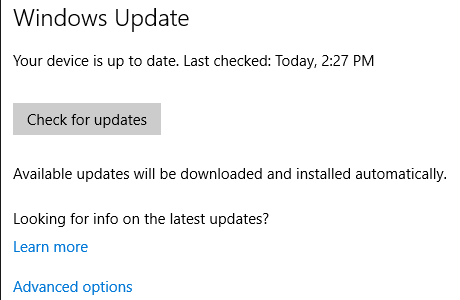
Onder Geavanceerde opties u kunt aanpassen hoe updates worden geïnstalleerd en Bekijk uw updategeschiedenis. Als je Windows 10 Professional gebruikt, kan dat Stel upgrades uit met betrekking tot nieuwe functies voor een beperkte tijd; beveiligingsupdates worden nog steeds automatisch toegepast.
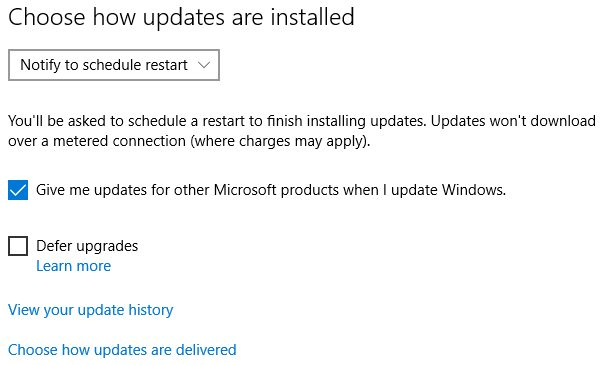
Onder Kies hoe updates worden geleverd u kunt beslissen of uw computer updates van andere bronnen dan Microsoft kan downloaden, bijvoorbeeld van Pc's op uw lokale netwerk, wat u bandbreedte kan besparen.
We hebben je al eerder laten zien hoe u Windows Update in Windows 10 beheert Windows Update beheren in Windows 10Voor controlfreaks is Windows Update een nachtmerrie. Het werkt op de achtergrond en houdt uw systeem veilig en soepel. We laten u zien hoe het werkt en wat u kunt aanpassen. Lees verder . Raadpleeg dit artikel voor uitgebreide instructies over het uitstellen of verwijderen van updates. Als u problemen heeft met chauffeurs, lees dan onze gids op hoe u stuurprogramma-updates kunt beheren in Windows 10 Neem de controle over stuurprogramma-updates terug in Windows 10Een slechte Windows-driver kan uw dag verpesten. In Windows 10 werkt Windows Update automatisch hardwarestuurprogramma's bij. Als u de gevolgen ondervindt, laten we u dan zien hoe u uw chauffeur kunt terugdraaien en de toekomst kunt blokkeren ... Lees verder .
Windows 7 & 8.1
Druk op om Windows Update in Windows 7 of hoger te openen Windows-toets, typ Windows Updateen selecteer het overeenkomende resultaat. Afhankelijk van uw huidige instellingen voor Windows Update is uw systeem up-to-date of staan er updates in de wachtrij om te downloaden of te installeren.
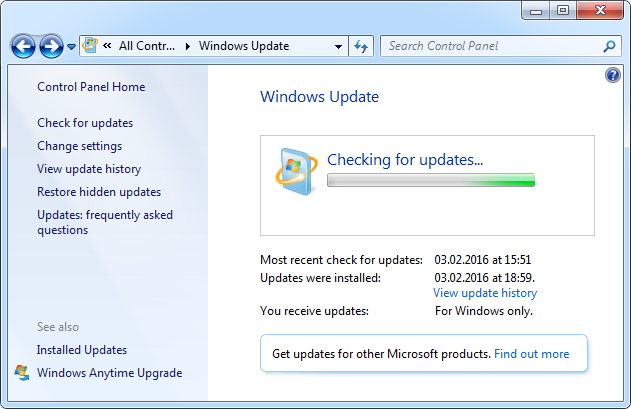
Onder Instellingen veranderen u kunt kiezen hoe u updates wilt downloaden en installeren. Dit zijn uw opties:
- Installeer updates automatisch,
- download updates, maar kies wanneer u ze wilt installeren,
- controleer op updates, maar kies of u wilt downloaden en installeren, of
- controleer nooit op updates.
Over het algemeen raden we de eerste optie aan, omdat dit betekent dat uw systeem altijd up-to-date en veilig is. Als je in het verleden problemen hebt gehad met updates, kun je kiezen voor de tweede of derde optie. Onthoud dat dit de verantwoordelijkheid legt om te controleren op updates en deze op u te installeren! U moet ernaar streven om beveiligingspatches onmiddellijk te installeren nadat ze beschikbaar zijn.
Gezien de recente neiging van Microsoft om push Windows 7 & 8.1-gebruikers naar een upgrade naar Windows 10 Microsoft slaat opnieuw toe - Hoe u NIET kunt upgraden naar Windows 10Windows 10 is nu een aanbevolen update op Windows 7- en 8.1-computers. Als u nog niet klaar bent om te upgraden, is het tijd om uw Windows Update-instellingen nogmaals te controleren. We laten je zien hoe. Lees verder en als je nog niet wilt upgraden, raden we je ten zeerste aan Schakel Aanbevolen updates uit Hoe de agressieve Windows 10-upgrade op Windows 7 en 8.1 te blokkerenMicrosoft voert zijn inspanningen op om gebruikers te laten upgraden naar Windows 10. In 2016 zullen veel mensen wakker worden met een nieuw besturingssysteem, ondanks dat ze nooit hebben ingestemd met de upgrade. Wees niet een van ... Lees verder .
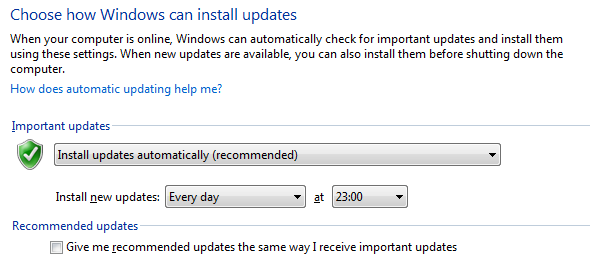
Voor geavanceerde informatie over Windows Update in Windows 7 Windows Update: alles wat u moet wetenIs Windows Update ingeschakeld op uw pc? Windows Update beschermt u tegen beveiligingsproblemen door Windows, Internet Explorer en Microsoft Office up-to-date te houden met de nieuwste beveiligingspatches en bugfixes. Lees verder , blader door ons speciale artikel.
Meer informatie over individuele updates
Nu u een idee heeft over hoe Windows Update op uw computer is ingesteld, gaan we kijken hoe u gedetailleerde informatie over specifieke updates kunt bekijken.
Windows 10
Een ongewenst gevolg van het herontwerp van Windows Update in Windows 10 is dat het moeilijker is geworden om informatie over individuele updates te verzamelen. Toch heb je verschillende opties.
1. Updategeschiedenis van Windows 10
Onder Instellingen> Update en beveiliging> Windows Update je hebt misschien de prompt opgemerkt Op zoek naar informatie over de laatste updates?, ook weergegeven in de bovenstaande schermafbeelding. Klik op de Kom meer te weten link om de te openen Updategeschiedenis van Windows 10.
Over nieuwe Windows 10-functies en het uitstellen van upgrades schrijft Microsoft:
"We hebben in november nieuwe besturingssysteemfuncties geïntroduceerd, nadat we ze tussen juli en november met onze Windows Insiders hebben bekeken of 'ge-flighted'. De meeste klanten zijn al automatisch verplaatst van het filiaal in juli naar het filiaal in november. Klanten van Windows 10 Professional, Enterprise en Education kunnen de update uitstellen naar de November-filiaal en verblijf op de juli-functieset langer - tot 10 jaar voor sommige Enterprise klanten. Zie Onderhoudsopties van Windows 10 voor meer informatie. "
Onder de uitgebreide introductie vindt u een overzicht van de cumulatieve updatepakketten die tijdens Patch Tuesday zijn geleverd. De lijst is gesorteerd op Windows 10-branches, die momenteel de initiële releaseversie van juli 2015 en de update van november Nu upgraden naar Windows 10 versie 1511Lukt het niet om de Windows 10 Fall Update te installeren? Het zou niet de Microsoft zijn die we kennen en waar we van houden, als er niet een of andere fout was. Laat ons helpen! Lees verder .
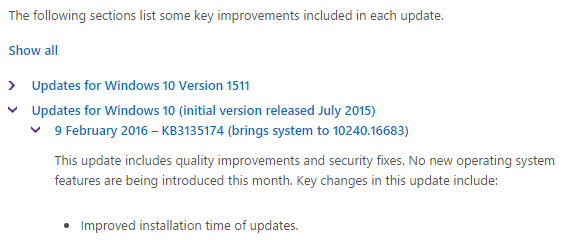
Onderaan de lijst leidt een link naar het respectievelijke Knowledge Base (KB) -artikel, dat verdere details zal onthullen.
2. Release-informatie voor Windows 10
Een vergelijkbaar, maar gedetailleerder overzicht is beschikbaar op TechNet van Microsoft Release-informatie voor Windows 10. De pagina bevat de huidige Windows 10-versies per onderhoudsoptie, evenals Knowledge Base-artikelen voor alle cumulatieve (Patch Tuesday) -updates sinds de eerste release van Windows 10.
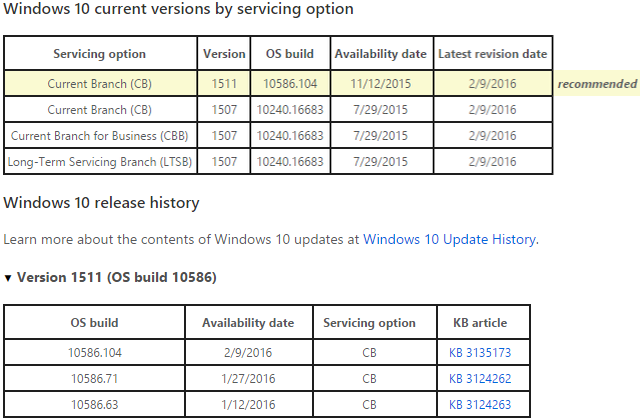
We vinden dit overzicht veel nuttiger dan de pagina met de updategeschiedenis van Windows 10. Voor details over de inhoud van een Windows 10-update kunt u het desbetreffende KB-artikel raadplegen.
3. ChangeWindows Logs
Een bron van derden voor het volgen van Windows 10-builds is ChangeWindows. Blader door een visueel aantrekkelijke interface voor een overzicht van de verschillende Windows 10 desktop- en mobiele builds. Klik op Volledig logboek voor releasedatums en een gedetailleerde lijst met specifieke wijzigingen, vaste en bekende problemen.
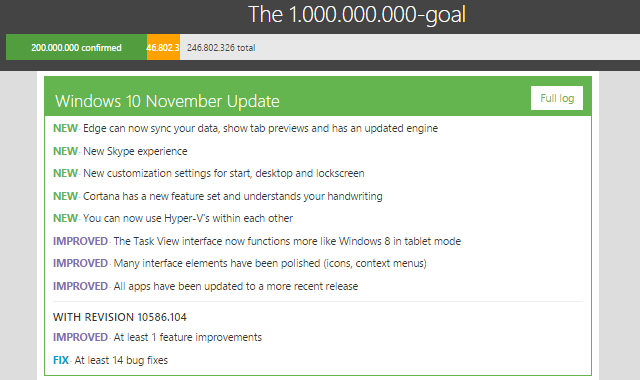
Op dit moment richt de site zich op bouwen en biedt daarom geen links naar individuele Windows Update KB-artikelen. Onder de details van de huidige versie vindt u echter een link terug naar de officiële aankondiging van Microsoft voor de respectieve build.
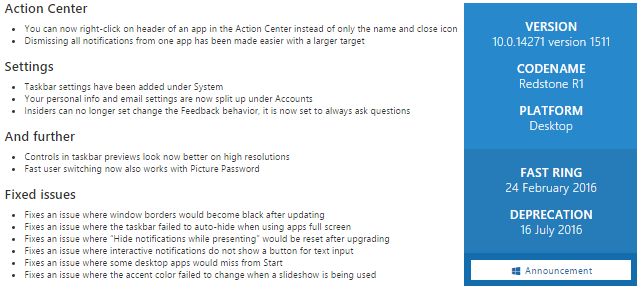
Windows 7 & 8.1
Bij oudere Windows-versies is het veel gemakkelijker om informatie te krijgen over geïnstalleerde updates.
1. Geschiedenis van Windows Update
Nadat u Windows Update hebt gestart, via het Configuratiescherm of via een Windows-zoekopdracht, kunt u op klikken Bekijk updategeschiedenis om een lijst met recent geïnstalleerde updates te zien.
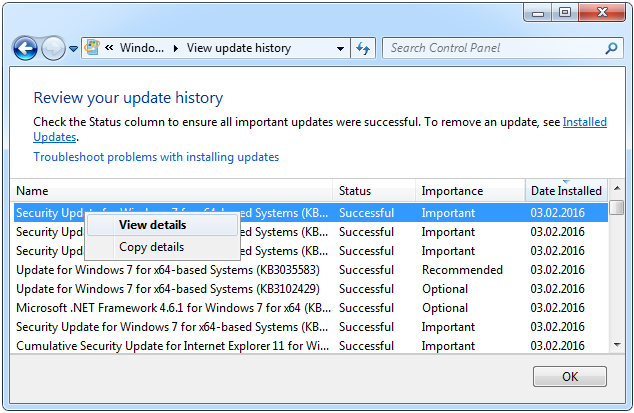
Klik met de rechtermuisknop op een update en selecteer Bekijk details voor toegang tot een samenvatting van de respectieve update. Klik voor meer informatie door naar het KB-artikel waarnaar onderaan is gelinkt.
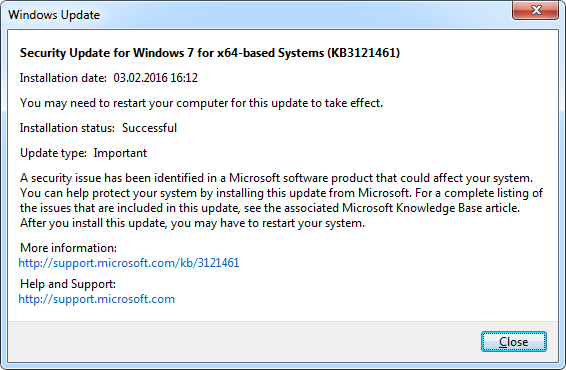
2. Geïnstalleerde updates
Onder Geïnstalleerde updates u kunt de volledige geschiedenis van updates die op uw computer zijn geïnstalleerd bekijken en updates sorteren op naam, programma, geïnstalleerde datum en meer. Selecteer een update en je vindt onderaan een link naar het respectievelijke KB-artikel.
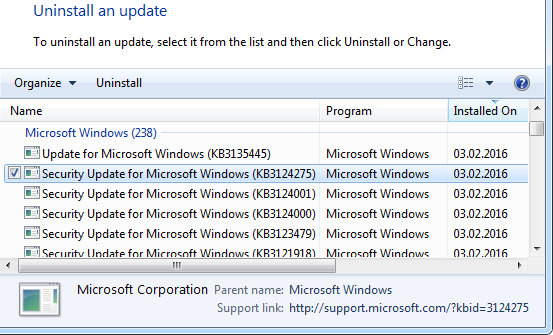
Hier kunt u ook verwijder Windows Updates Wanneer Windows Update mislukt, lost u dit zo opHeeft een Windows Update je systeem laten crashen? Hier is een korte lijst met stappen voor probleemoplossing waarmee u Windows naar een functionele staat kunt herstellen. Lees verder ; de optie verschijnt wanneer u met de rechtermuisknop op een update klikt.
3. Beschikbare updates
Het grote voordeel van oudere Windows-versies is dat u updates kunt bekijken en uitsluiten voordat u doorgaat met de installatie. Klik in het hoofdvenster van Windows Update op de belangrijke of optionele updates die beschikbaar zijn om te downloaden en te installeren.
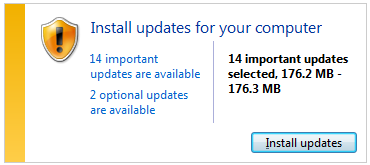
In het volgende venster kunt u door de lijst bladeren en aan de rechterkant een samenvatting bekijken. Onderaan de samenvatting kunt u voor elke update een link naar het uitgebreide KB-artikel volgen.
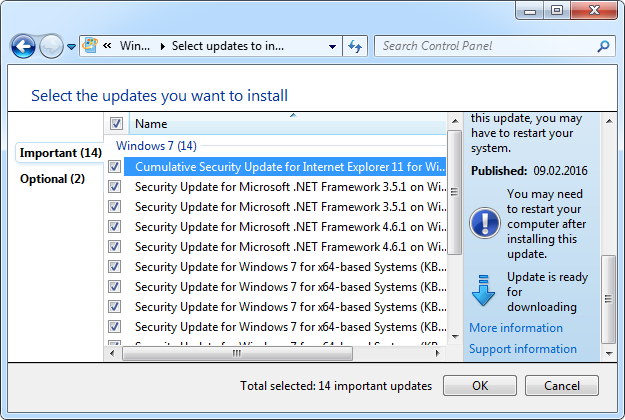
Als je een specifieke update niet wilt downloaden en installeren, verwijder je het vinkje. U kunt ook met de rechtermuisknop klikken en selecteren Update verbergen, dus het wordt in de toekomst niet meer getoond of per ongeluk geïnstalleerd. Je kunt natuurlijk bekijken en herstel verborgen updates Wanneer je maar wilt.
Up-to-date op Windows Update
Welke Windows-versie u ook gebruikt, u moet nu weten hoe u zich kunt informeren over actuele updates. We hebben je ook laten zien hoe je de meest elementaire instellingen voor Windows Update kunt manipuleren. Bekijk de hierboven gekoppelde artikelen voor geavanceerde informatie.
Nu u hebt gezien hoe Windows Update werkt in verschillende Windows-generaties, welke heeft uw voorkeur? Welke functies of opties ontbreken volgens u in Windows Update in de verschillende Windows-versies? Als je Windows Update niet goed werkt, bekijk dan ons artikel over het repareren van een vastgelopen of kapotte Windows Update Windows Update-problemen oplossen in 5 eenvoudige stappenHeeft Windows Update je in de steek gelaten? Misschien is de download vastgelopen of weigerde de update te installeren. We laten u zien hoe u de meest voorkomende problemen met Windows Update in Windows 10 oplost. Lees verder .
Tina schrijft al meer dan een decennium over consumententechnologie. Ze heeft een doctoraat in de natuurwetenschappen, een diploma uit Duitsland en een MSc uit Zweden. Haar analytische achtergrond heeft haar geholpen uit te blinken als technologiejournalist bij MakeUseOf, waar ze nu trefwoordonderzoek en -activiteiten beheert.

